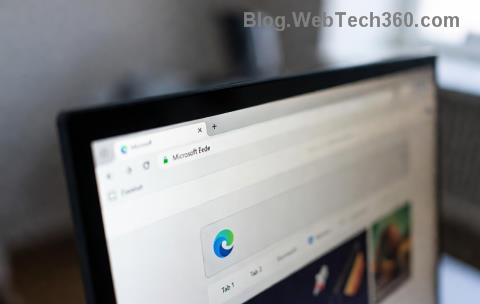Το να έχεις οικογένεια σήμερα είναι σχεδόν εξίσου δύσκολο με το να διευθύνεις μια επιχείρηση. Υπάρχουν θελήματα που πρέπει να εκτελέσετε, προϋπολογισμός για συντήρηση και ατελείωτα ραντεβού και εκδηλώσεις για να παρακολουθείτε. Μεταξύ της παρακολούθησης αγώνων, ραντεβού με γιατρό και σχολικών εκδηλώσεων, μπορεί να αισθάνεστε λίγο συντριπτικά.
Εάν χρησιμοποιείτε ήδη το Ημερολόγιο Google, θα χαρείτε να μάθετε ότι η Google προσφέρει μια δωρεάν υπηρεσία που μπορεί να σας βοηθήσει με όλα αυτά. Αυτή η υπηρεσία ονομάζεται Οικογενειακό Ημερολόγιο Google.
Σημείωση : Το Οικογενειακό Ημερολόγιο Google είναι διαθέσιμο στις Ηνωμένες Πολιτείες και στο Ηνωμένο Βασίλειο, αλλά δεν είναι ακόμη διαθέσιμο σε όλες τις άλλες χώρες.

Δημιουργήστε μια οικογένεια στο Google
Για να μπορέσετε να χρησιμοποιήσετε την υπηρεσία ημερολογίου Google Family, θα πρέπει να δημιουργήσετε έναν λογαριασμό Google Family.
Για να ξεκινήσετε, εγκαταστήστε την εφαρμογή Family Link στην κινητή συσκευή σας.
1. Πατήστε το εικονίδιο προφίλ στην επάνω δεξιά γωνία της κύριας σελίδας.
2. Επιλέξτε Ρυθμίσεις στο μενού.
3. Επιλέξτε Εγγραφή για Οικογενειακή βιβλιοθήκη .

Στη συνέχεια, η εφαρμογή θα σας καθοδηγήσει στα βήματα για τη ρύθμιση μιας Οικογενειακής βιβλιοθήκης. Βεβαιωθείτε ότι κάθε μέλος που συμπεριλαμβάνετε στην ομάδα οικογένειάς σας υποβάλλεται σε αυτήν τη διαδικασία για να ρυθμίσει μια Οικογενειακή βιβλιοθήκη χρησιμοποιώντας την ίδια εφαρμογή Google Link.
Τώρα που η Οικογενειακή βιβλιοθήκη Google είναι έτοιμη, μπορείτε να επισκεφτείτε τη σελίδα Οικογένειες Google .
Καθώς προσθέτετε νέα μέλη σε αυτόν τον λογαριασμό (χρησιμοποιώντας τον λογαριασμό ηλεκτρονικού ταχυδρομείου τους Google), θα δείτε αυτά τα ατομικά προφίλ λογαριασμού να εμφανίζονται στην κύρια σελίδα σας στο Google Families.

Για να προσθέσετε νέα μέλη της οικογένειας στην ομάδα σας, απλώς επιλέξτε το εικονίδιο μενού στο επάνω αριστερό μέρος της σελίδας.
Επιλέξτε Πρόσκληση μέλους της οικογένειας από το μενού.

Αυτό θα ανοίξει μια σελίδα για να πληκτρολογήσετε τα στοιχεία επικοινωνίας για το άτομο που θέλετε να προσθέσετε στην ομάδα οικογένειάς σας. Έχετε μερικές επιλογές εδώ.
- Πληκτρολογήστε το όνομα κάποιου στις επαφές σας στο Google.
- Πληκτρολογήστε τη διεύθυνση του ατόμου που θέλετε να προσθέσετε.
Σε οποιαδήποτε από αυτές τις περιπτώσεις, μπορείτε να επιλέξετε το άτομο που θέλετε να προσθέσετε από την αναπτυσσόμενη λίστα ονομάτων.

Αυτό θα τους προσθέσει στην ομάδα Οικογένειας Google και θα παρέχει όλες τις κοινόχρηστες υπηρεσίες μαζί τους, καθώς και όλα τα άλλα μέλη.
Μπορείτε επίσης να διαχειριστείτε την ομάδα οικογένειάς σας από το κινητό σας τηλέφωνο εγκαθιστώντας την εφαρμογή Google Family Link στη συσκευή σας Android ή iOS.
Χρήση του Οικογενειακού Ημερολογίου Google
Εάν κάνετε κύλιση προς τα κάτω στην κύρια σελίδα του Google Families, θα δείτε μια λίστα με όλες τις υπηρεσίες Google που μοιράζονται όλα τα μέλη της οικογένειας .
Εδώ θα δείτε το Οικογενειακό Ημερολόγιο Google.

Μπορείτε να αποκτήσετε πρόσβαση στο Ημερολόγιο Google εδώ επιλέγοντας GO στα δεξιά. Μπορείτε επίσης να αποκτήσετε πρόσβαση στο ίδιο ημερολόγιο μεταβαίνοντας στον λογαριασμό σας στο Ημερολόγιο Google και βεβαιωθείτε ότι το Οικογενειακό ημερολόγιο είναι ενεργοποιημένο.
Για να το κάνετε αυτό, απλώς επιλέξτε το πλαίσιο ελέγχου στα αριστερά της Οικογένειας στην καταχώριση ημερολογίου.

Εάν δεν σας αρέσει το χρώμα που έχει καθοριστεί για αυτό το συμβάν (όλα τα συμβάντα ημερολογίου θα εμφανίζονται χρησιμοποιώντας αυτό το χρώμα), μπορείτε να αλλάξετε αυτήν και άλλες ρυθμίσεις επιλέγοντας τις τρεις τελείες στα δεξιά του ονόματος του ημερολογίου.

Οι επιλογές εδώ περιλαμβάνουν:
- Αφαιρέστε όλα τα άλλα ημερολόγια από την οθόνη και εμφανίστε μόνο το Οικογενειακό ημερολόγιο.
- Απόκρυψη μόνο αυτού του ημερολογίου από την προβολή.
- Επιλέξτε το χρώμα που θέλετε να χρησιμοποιήσετε για συμβάντα οικογενειακού ημερολογίου.
Απλώς επιλέξτε μια ημέρα και ώρα στο ημερολόγιο για να δημιουργήσετε μια νέα οικογενειακή εκδήλωση. Απλώς βεβαιωθείτε ότι είναι επιλεγμένο το Family στο αναπτυσσόμενο μενού επιλογής οικογένειας, ώστε το συμβάν να προστεθεί στο σωστό ημερολόγιο. Αυτό θα διασφαλίσει ότι όλοι στην ομάδα οικογένειάς σας θα βλέπουν το ίδιο συμβάν στο ημερολόγιο.

Εάν θέλετε να κάνετε αυτήν τη σύσκεψη Google Meet, ώστε εσείς και άλλα μέλη της οικογένειας να μπορείτε να συνομιλήσετε μέσω βίντεο, απλώς προσθέστε αυτούς τους χρήστες ως προσκεκλημένους και επιλέξτε Προσθήκη τηλεδιάσκεψης Google Meet .
Αυτό θα επισυνάψει έναν σύνδεσμο πρόσκλησης Google Meet στην εκδήλωση, ώστε όλοι όσοι έχετε προσκαλέσει να μπορούν να συμμετάσχουν στη βιντεοδιάσκεψη.
Όταν άλλα μέλη της οικογένειάς σας προσθέτουν συμβάντα στο Οικογενειακό ημερολόγιο, θα βλέπετε αυτά τα συμβάντα να εμφανίζονται με τον ίδιο χρωματικό κωδικό. Στη συνέχεια, όταν ανοίγετε το συμβάν, μπορείτε να δείτε ποιος το δημιούργησε στο αναδυόμενο παράθυρο λεπτομερειών συμβάντος.

Αυτό εμφανίζεται ακριβώς κάτω από το όνομα του ίδιου του ημερολογίου.
Ρύθμιση Ειδοποιήσεων για το Οικογενειακό Ημερολόγιο Google
Όταν ρυθμίζετε το κοινόχρηστο οικογενειακό ημερολόγιο Google, δεν θα λαμβάνετε ειδοποιήσεις για τα συμβάντα που αναφέρονται εκεί.
Από προεπιλογή, θα λαμβάνετε τις ίδιες ειδοποιήσεις για επερχόμενα συμβάντα όπως και για το κύριο ημερολόγιό σας. Ωστόσο, δεν θα λαμβάνετε ειδοποιήσεις όταν ένα μέλος της οικογένειας δημιουργεί, επεξεργάζεται ή διαγράφει μια εκδήλωση.
Για να αλλάξετε τις ρυθμίσεις ειδοποιήσεων για επερχόμενα συμβάντα:
1. Συνδεθείτε στον λογαριασμό σας στο Ημερολόγιο Google .
2. Τοποθετήστε το δείκτη του ποντικιού πάνω από το όνομα του Οικογενειακού ημερολογίου σας και επιλέξτε Επιλογές και επιλέξτε Ρυθμίσεις .
3. Κάντε κύλιση προς τα κάτω στην ενότητα Ειδοποιήσεις συμβάντων και επιλέξτε Προσθήκη ειδοποίησης .

Ορίστε τη νέα ρύθμιση ώρας ειδοποίησης που εμφανίζεται στο χρονικό διάστημα κατά το οποίο θέλετε να εμφανίζεται η ειδοποίηση πριν από τον προγραμματισμό του συμβάντος ημερολογίου.
Τώρα, όπου κι αν χρησιμοποιείτε το Ημερολόγιο Google, θα βλέπετε την ειδοποίηση. Αυτό περιλαμβάνει το Ημερολόγιο Google που βασίζεται στον ιστό και την εφαρμογή Ημερολόγιο Google για κινητά .
Τα οφέλη του Οικογενειακού Ημερολογίου Google
Γιατί να χρησιμοποιήσετε το Οικογενειακό Ημερολόγιο Google; Όταν έχετε ένα κοινό ημερολόγιο μεταξύ ολόκληρης της οικογένειας, όλοι στην οικογένεια γνωρίζουν τι συμβαίνει με όλους τους άλλους, ανά πάσα στιγμή. Τα ραντεβού, οι αθλητικές προπονήσεις και άλλα επαναλαμβανόμενα γεγονότα δεν ξεχνιούνται ποτέ. Και αν έχετε θείες, θείους ή άλλη ευρύτερη οικογένεια που ασχολούνται με οικογενειακές εκδηλώσεις, μπορείτε επίσης να μοιραστείτε το ημερολόγιο μαζί τους.